- Parte 1. Cómo hacer un collage en iPhone a través de un acceso directo
- Parte 2. Cómo hacer un collage en iPhone en línea
- Parte 3. Cómo hacer un collage en iPhone con Google Photos
- Parte 4. Cómo hacer un collage en iPhone a través de FoneLab Video Converter Ultimate
- Parte 5. Preguntas frecuentes sobre cómo hacer un collage en iPhone
Convierta MPG / MPEG a MP4 con alta velocidad y alta calidad de imagen / sonido de salida.
- Convertir AVCHD a MP4
- Convertir MP4 a WAV
- Convertir MP4 a WebM
- Convertir MPG a MP4
- Convertir SWF a MP4
- Convertir MP4 a OGG
- Convertir VOB a MP4
- Convertir M3U8 a MP4
- Convertir MP4 a MPEG
- Incrustar subtítulos en MP4
- Divisores MP4
- Eliminar audio de MP4
- Convierte videos 3GP a MP4
- Editar archivos MP4
- Convierte AVI a MP4
- Convierte MOD a MP4
- Convertir MP4 a MKV
- Convertir WMA a MP4
- Convierte MP4 a WMV
Guía confiable sobre cómo convertir fotos de iPhone a JPG
 Publicado por Lisa ou / 08 de agosto de 2023 16:00
Publicado por Lisa ou / 08 de agosto de 2023 16:00¿Alguien sabe cómo hacer una foto JPG en iPhone? Compartí algunas imágenes de mi iPhone con mi otro dispositivo, pero cuando intenté abrirlas, me dijo que el formato no era compatible. También parece ser el caso de los otros dispositivos, por lo que desearía poder convertirlos para evitar este tipo de dificultades. ¿Hay algún método que pueda utilizar? Espero que alguien pueda ayudar.
Independientemente de lo conveniente que sea el iPhone, ninguna aplicación predeterminada puede crear un collage de imágenes, ni siquiera la aplicación Fotos. Bueno, no hay nada de qué preocuparse. Preparamos 4 métodos principales que puedes utilizar para aprender a hacer un collage de fotos o videos en iPhone. Sólo tienes que elegir el procedimiento más fácil y cómodo para ti. Consulte y desplácese hacia abajo para descubrirlos.
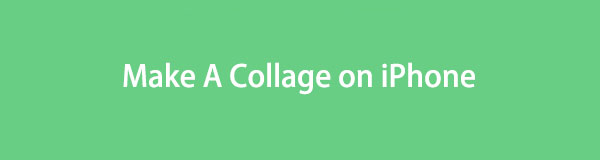
Video Converter Ultimate es el mejor software de conversión de video y audio que puede convertir MPG / MPEG a MP4 con alta velocidad y alta calidad de imagen / sonido.
- Convierta cualquier video / audio como MPG, MP4, MOV, AVI, FLV, MP3, etc.
- Admite conversión de video 1080p / 720p HD y 4K UHD.
- Potentes funciones de edición como Recortar, Recortar, Rotar, Efectos, Mejorar, 3D y más.

Lista de Guías
- Parte 1. Cómo hacer un collage en iPhone a través de un acceso directo
- Parte 2. Cómo hacer un collage en iPhone en línea
- Parte 3. Cómo hacer un collage en iPhone con Google Photos
- Parte 4. Cómo hacer un collage en iPhone a través de FoneLab Video Converter Ultimate
- Parte 5. Preguntas frecuentes sobre cómo hacer un collage en iPhone
Parte 1. Cómo hacer un collage en iPhone a través de un acceso directo
La aplicación Shortcut es una aplicación preinstalada en el iPhone que puedes usar para collage de fotos de tu iPhone. En realidad, tiene diferentes características además de combinar tus imágenes. Puede utilizar esta aplicación para crear accesos directos para llamar a alguien, ver los ciclos de batería del iPhone, limpiar capturas de pantalla y mucho más.
Veamos a continuación cómo esta aplicación puede hacer un collage con las fotos de tu iPhone. Solo necesita seguir los pasos detallados a continuación.
Paso 1Abra la Atajo aplicación en tu iPhone. Después de eso, toca el Galería icono en la esquina inferior derecha. Toque en el Buscar icono y tipo concurso de. Verá los resultados en la pantalla. Entre todos ellos, por favor elige el Cuadrícula de fotos del icono.
Paso 2Toque en el Crear acceso directo icono en la parte inferior de la interfaz principal. Toque en el Cuadrícula de fotos, y las fotos de tu iPhone aparecerán en la parte inferior. Elija las imágenes que desea cuadricular. Después de eso, toca el Añada botón en la parte superior. Verá el producto terminado en la siguiente pantalla. Toque en el Terminado botón después para guardar el collage en su iPhone.
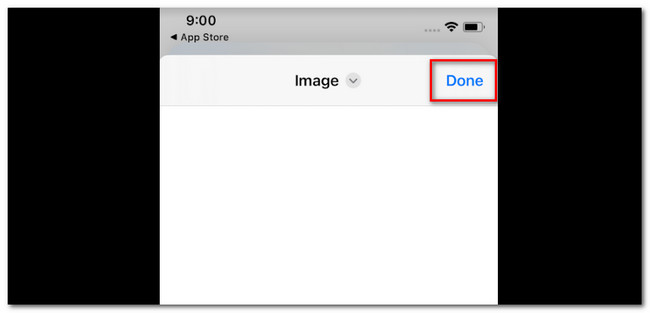
Parte 2. Cómo hacer un collage en iPhone en línea
Otro método que puede usar es un creador de collage de fotos en línea. Existen muchos de ellos en línea, pero Fotor es uno de los más utilizados. Sin embargo, esta herramienta en línea requiere que inicie sesión o se registre primero. De lo contrario, no puede guardar el collage en su iPhone. Además, esta herramienta en línea crea una imagen de collage que contiene un archivo de gran tamaño.
Además, esta herramienta en línea no admite imágenes HEIC. Sólo puedes usarlo si tus imágenes están guardadas en formatos de archivo JPG o JPEG o también puedes convertir imágenes HEIC a JPG respectivamente. Si desea saber cómo funciona esta herramienta, consulte los pasos detallados a continuación.
Paso 1Busque el sitio web fotor.com en el navegador web de su iPhone. Después de eso, inicie sesión o regístrese en la herramienta en línea usando su cuenta de Gmail. Posteriormente, verá la interfaz de edición del programa. Toca el Añadir fotos del botón.
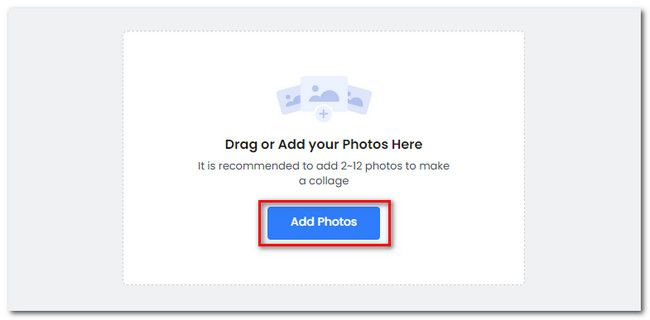
Paso 2Elija el Plantilla que tu prefieres Más tarde, guarde el collage tocando el botón Terminado botón en la esquina superior derecha de la línea también.
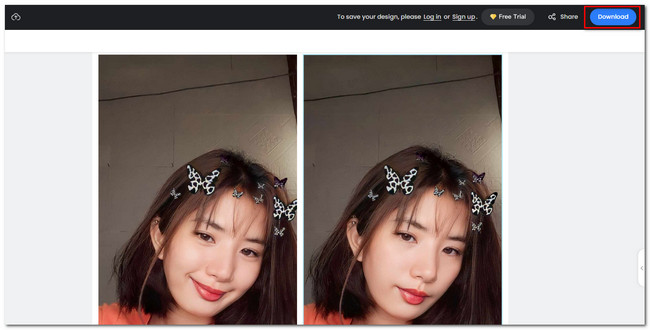
De manera similar, también puedes buscar collages de videos en Google para obtener herramientas en línea para hacer collages de videos si lo deseas.
Parte 3. Cómo hacer un collage en iPhone con Google Photos
También puede hacer un collage de fotos en Google Photos. Solo necesita asegurarse de que lo usa para hacer una copia de seguridad de las fotos de tu iPhone. Si no, no hay forma de que puedas usar esta aplicación. Consulte los pasos a continuación si conoce el proceso de la aplicación para hacer un collage de sus fotos.
Asegúrate de tener Google Photos en tu iPhone. Si no lo tiene, vaya a la App Store. Después de eso, escribe Google Photos y elige su ícono principal. Toque en el Recibe botón después para descargar la aplicación. Después de eso, seleccione las fotos que desea unir. Más tarde, toque el Crear icono en la parte inferior. Toque en el Collage después y elige la plantilla que prefieras. Toque Guardar una vez que desee guardar el collage en su iPhone.
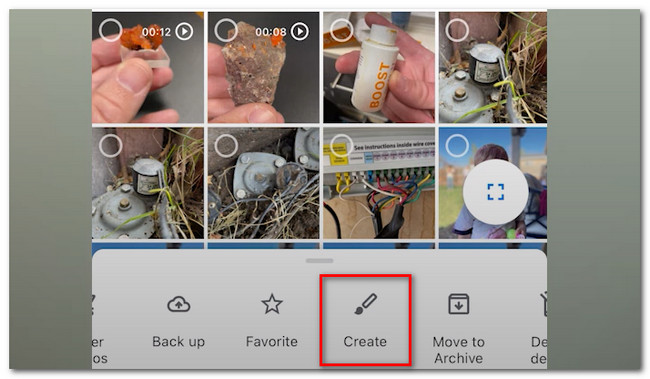
Parte 4. Cómo hacer un collage en iPhone a través de FoneLab Video Converter Ultimate
También puedes hacer un collage de fotos o videos de tu iPhone a través de una computadora. Solo necesita una herramienta de creación de collages de terceros fácil de usar y fácil de usar. Recomendamos altamente FoneLab Video Converter Ultimate. ¡Puede hacer un collage de las fotos de tu iPhone con unos pocos clics! Además, esta herramienta no puede simplemente hacer collages de fotos. ¡También puede hacer collages de videos!
Video Converter Ultimate es el mejor software de conversión de video y audio que puede convertir MPG / MPEG a MP4 con alta velocidad y alta calidad de imagen / sonido.
- Convierta cualquier video / audio como MPG, MP4, MOV, AVI, FLV, MP3, etc.
- Admite conversión de video 1080p / 720p HD y 4K UHD.
- Potentes funciones de edición como Recortar, Recortar, Rotar, Efectos, Mejorar, 3D y más.
Además, esta herramienta ofrece más de 20 diseños prefabricados que puede usar para sus fotos. También puede editarlos ajustando las imágenes en el marco, agregando efectos y más. Si desea utilizar esta herramienta, siga los pasos detallados a continuación.
Paso 1Marque el botón Descarga gratuita en la interfaz principal de FoneLab Video Converter Ultimate para descargar la herramienta. El proceso de descarga comenzará instantáneamente. Espere y haga clic en el archivo descargado en la parte inferior y configúrelo. Haga clic en el Instalar botón después.
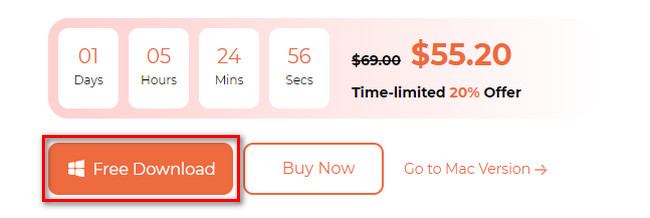
Paso 2Verá las herramientas del software una vez que aparezca en su computadora. Por favor, haga clic en el Collage sección en la parte superior.
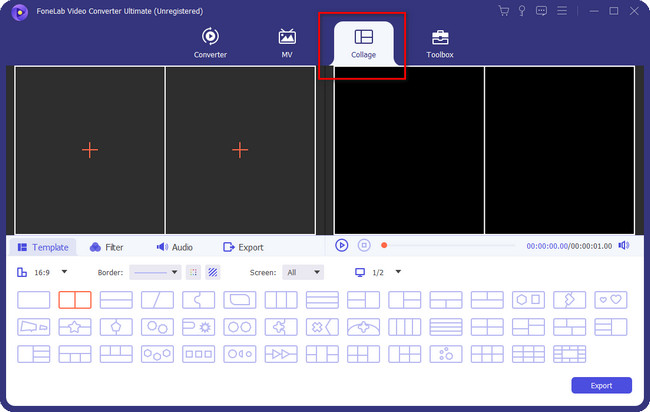
Paso 3Elige la plantilla que prefieras para tus fotos. Verá los formatos de collage prefabricados en la parte inferior del software. Seleccione uno de ellos. Después de eso, haga clic en el + ícono en cada cuadro y sube las fotos o videos que quieras hacer un collage.
Nota: Conecte su iPhone a la computadora para obtener las imágenes o videos en su iPhone. Puede utilizar un cable USB o FoneTrans para iOS a mover fotos del iPhone a la computadora.
Paso 4Puede editar el collage utilizando las herramientas de edición de este software. Puede ajustar su borde, agregar efectos, resolución y más. Depende de tus preferencias. Después de eso, haga clic en el Exportar botón. Elija el álbum del iPhone en la computadora como el destino de su collage.
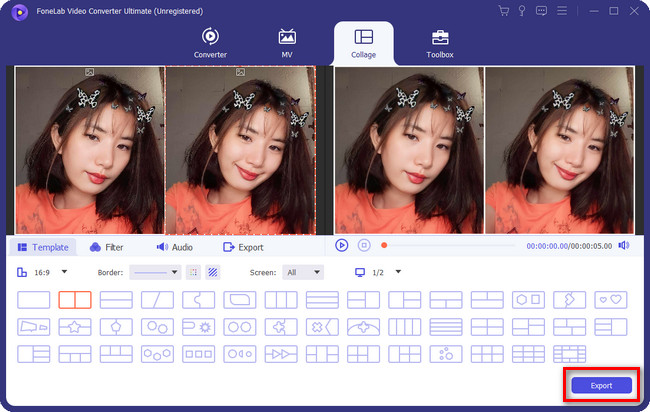
Video Converter Ultimate es el mejor software de conversión de video y audio que puede convertir MPG / MPEG a MP4 con alta velocidad y alta calidad de imagen / sonido.
- Convierta cualquier video / audio como MPG, MP4, MOV, AVI, FLV, MP3, etc.
- Admite conversión de video 1080p / 720p HD y 4K UHD.
- Potentes funciones de edición como Recortar, Recortar, Rotar, Efectos, Mejorar, 3D y más.
Parte 5. Preguntas frecuentes sobre cómo hacer un collage en iPhone
¿Cómo coloco varias imágenes en la pantalla de bloqueo de mi iPhone?
Bloquea tu iPhone. Después de eso, presione la pantalla de bloqueo para ver la interfaz de edición. Toca Más en la esquina inferior derecha del teléfono. En la parte superior, toca el Fotos aleatorias icono. Selecciona el Elegir fotos manualmente botón en la parte inferior. Después de eso, elija las fotos que desea usar como fondo de pantalla y toque el botón Añada botón después.
¿Las fotos de iPhone están en formato JPG?
Las fotos del iPhone se pueden guardar en formato JPG. En la mayoría de los casos, las imágenes tomadas con iPhone se guardan en formato HEIC. Pero puedes cambiar HEIC a JPG o PNG en la configuración del iPhone. Solo necesitas ubicar el Cámara icono y toque el Formatos botón en la parte superior. Por favor seleccione el más Compatible del botón.
¡Así de sencillo es hacer un collage en el iPhone! Esperamos que te hayas divertido haciendo un collage de tus fotos usando los 4 métodos de esta publicación. Además, no olvides usar FoneLab Video Converter Ultimate. ¡Descargue el software para explorarlo más!
Video Converter Ultimate es el mejor software de conversión de video y audio que puede convertir MPG / MPEG a MP4 con alta velocidad y alta calidad de imagen / sonido.
- Convierta cualquier video / audio como MPG, MP4, MOV, AVI, FLV, MP3, etc.
- Admite conversión de video 1080p / 720p HD y 4K UHD.
- Potentes funciones de edición como Recortar, Recortar, Rotar, Efectos, Mejorar, 3D y más.
